for å automatisk få tildelt relevante områder i Mine områder.
for å automatisk få tildelt relevante områder i Mine områder.

 Brukertips
expand navigation
Brukertips
expand navigation
- Marker som ny
- Marker som lest
- Bokmerke
- Abonnér
- Utskriftsvennlig side
- Rapporter upassende innhold
Hvordan pakke ut en zip-fil
- 0 Svar
- 0 liker
- 1494 Visninger
Ved store menger data blir de ofte zippet slik at de tar mindre plass ved sending på epost o.a.
Et eksempel på en slik zip-fil er når vi sender ut flettefiler i forbindelse med integrasjon av KS-Håndbok inn i DI-Office Byrå.
Ved mottak av flettefilene ligger de i en zip-fil. For at programmet skal få tilgang på filene, må filene pakkes ut. Lagre zip-filen først. Åpne windows utforsker og finn igjen filen du har lagret.
Høyreklikk på filen KS Komplett 2016-1 For DI-Office Byrå (flettekoder).zip, velg "Extract to KS Komplett 2016-1 for DI-Office Byrå (flettekoder)".
Extract eller pakk ut som det vil stå på en norsk versjon av windows har flere valg.
I forbindelse med flettefilene i eksemplet her, ønsker jeg å pakke alle filer til en mappe siden det i DI-Office Byrå henvises til hvilken mappe filene ligger.
I andre sammenhenger kan andre flettemåter kanskje være bedre. Se under bildet hvilke andre valgmuligheter som finnes.
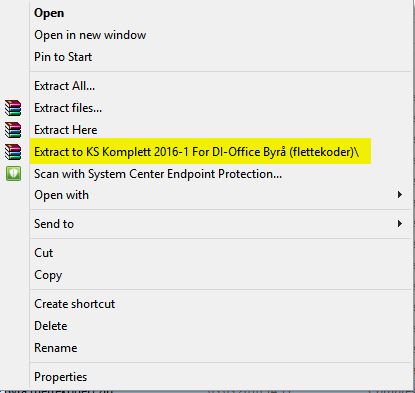
Det er også mulig å gjøre andre valg ved utpakkingen:
- Extract All... (pakk ut alle): Det kommer opp en boks du selv kan velge hvor du vil lagre de utpakkede filene til.
- Extract files... (pakk ut filer😞 Det er her mulig å velge litt mer avansert måte å pakke ut på. Her kan du blant annet bestemme om du skal overskrive eksisterende filer. Om du får spørsmål om overskrivelse og så videre.
- Extract Here (pakk ut her): Dette valget gjør at alle filer blir pakket ut på samme plass som zip-filen ligger. Du får ikke gjøre noe tilleggsvalg før den pakker ut.
- Esctract to "xxxxxxx" (pakk ut til "xxxxxx"): Dette valget vil automatisk lage en mappe med samme navn som zip-filen hvor programmet pakker ut alle filene i denne mappen.
-
 Anonymous
Anonymous
Nyttige sider
Karenlyst allé 56
0277 Oslo, Norge
Email: kundesenteret@visma.comCopyright © 2022 Visma.com. All rights reserved.